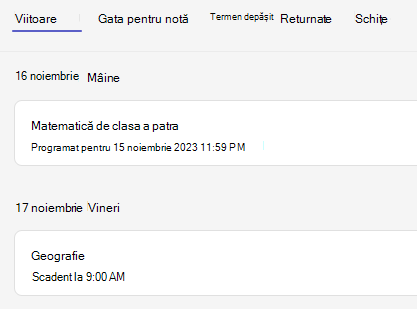Orchestrați lucrările clasei din timp! Creați teme în Microsoft Teams pentru educație acum, setați datele pentru a le publica automat ulterior în clasa dvs.
Cum să creați o temă nouă
-
Navigați la clasa dorită și selectați Teme.
-
Selectați Creare>Unsemn.
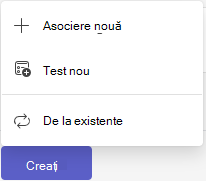
-
Dați un titlu temei dumneavoastră - acest lucru este necesar.
-
Atribuiți muncă mai multor clase sau elevilor/studenților individuali utilizând meniurile verticale. Tema dumneavoastră pentru acasă va fi atribuită implicit tuturor elevilor/studenților din clasa curentă.
Notă: Puteți atribui activități numai câte unui elev/student dintr-o clasă pe rând.
-
Sub câmpurile Dată scadentă și Oră scadentă , selectați Editați cronologia atribuirii.
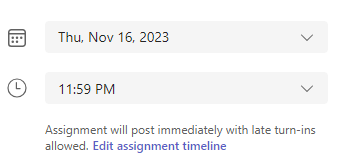

-
La final, adăugați detalii privind tema pentru acasă:
-
Titlul temei pentru acasă (obligatoriu)
-
Instrucțiuni (opționale)
-
Setați punctele disponibile utilizând orice numitor doriți. De exemplu: 100 de puncte sau 4,0. (opțional)
-
Atașați resurse la atribuire, selectând Atașare sau +Nou. Puteți atașa un fișier Word, Excel sau PowerPoint necompletat pentru ca elevii/studenții dvs. să se predea în timpul acestui pas (opțional).
-
Adăugați o categorie (opțional).
-
Selectați Adăugați o rubrică pentru a adăuga o rubrică de notare.
-
-
Selectați Programați. Elevii/studenții vor fi notificați cu privire la noua temă în ziua pe care ați ales-o.
Tema programată va apărea în lista de sarcini atribuite.